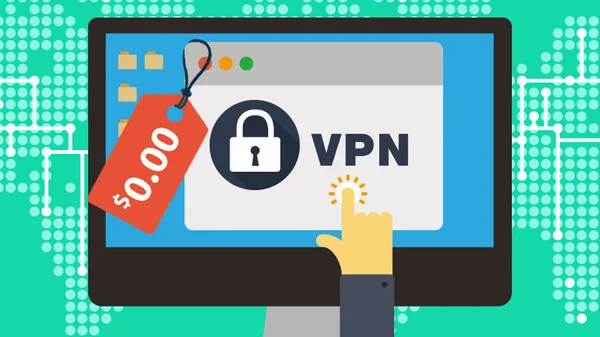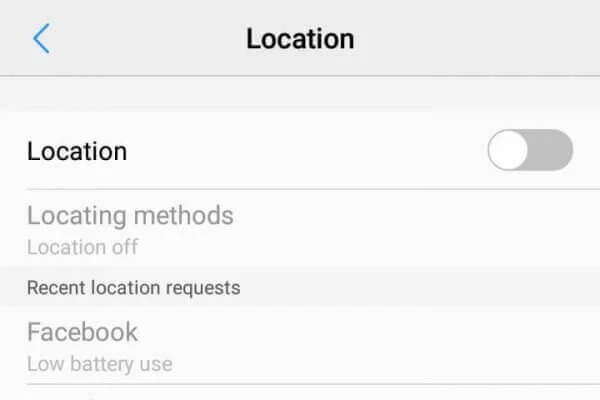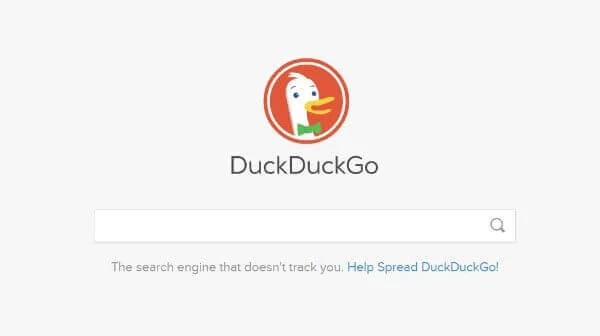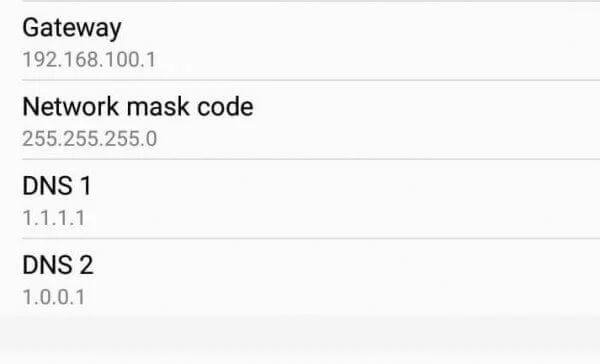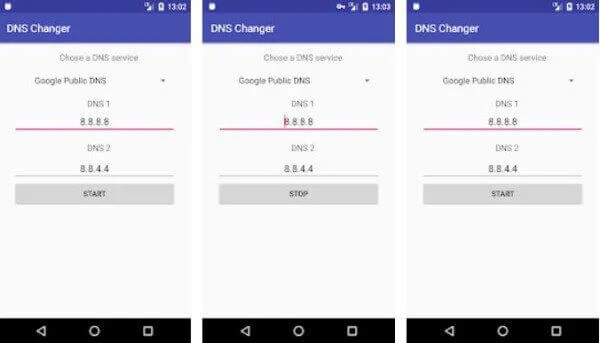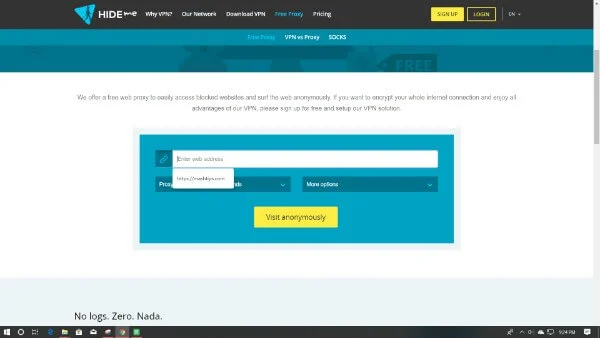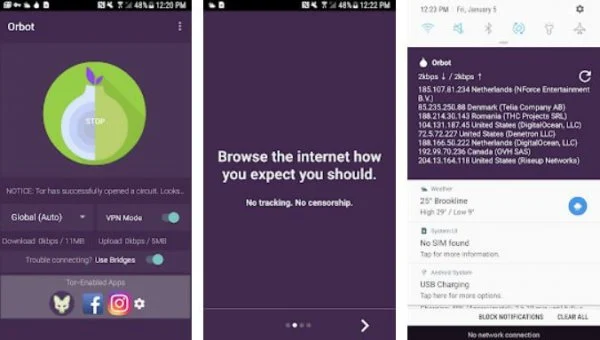ನಿಮ್ಮ Android ಸ್ಮಾರ್ಟ್ಫೋನ್ನಿಂದ ಅನಾಮಧೇಯವಾಗಿ ಬ್ರೌಸ್ ಮಾಡುವುದು ಹೇಗೆ.
ನೀವು ಪ್ರಪಂಚದ ಯಾವುದೇ ಮೂಲೆಯಿಂದ ಬಂದವರಾಗಿರಲಿ, ನಿಮ್ಮ ಬ್ರೌಸರ್ ಇತಿಹಾಸ ಮತ್ತು ಚಟುವಟಿಕೆಗಳನ್ನು ಸರ್ಕಾರಿ ಏಜೆನ್ಸಿಗಳು, ISP, ರೂಟರ್ಗಳು ಮತ್ತು ನಿಮ್ಮ ಸುತ್ತಲಿರುವ ಹ್ಯಾಕರ್ಗಳು ಸಹ ಸಂಪೂರ್ಣವಾಗಿ ಮೇಲ್ವಿಚಾರಣೆ ಮಾಡುತ್ತಾರೆ. ಜಾಗತಿಕ ಇಂಟರ್ನೆಟ್ ತೆರೆದಿಲ್ಲ ಮತ್ತು ಅದನ್ನು ನಿರಂತರವಾಗಿ ಮೇಲ್ವಿಚಾರಣೆ ಮಾಡುವುದರಿಂದ ಇದರಿಂದ ಯಾವುದೇ ಅಗತ್ಯ ತಪ್ಪಿಸಿಕೊಳ್ಳುವಿಕೆಗಳಿಲ್ಲ. ಆದಾಗ್ಯೂ, ನೀವು ಸ್ವಲ್ಪ ಸಮಯದವರೆಗೆ ಅನಾಮಧೇಯರಾಗಿ ಉಳಿಯಬಹುದು. ಹೀಗಾಗಿ ನೀವು ಖಾಸಗಿಯಾಗಿ, ಸಂಪೂರ್ಣವಾಗಿ ಅಥವಾ ಭಾಗಶಃ ಬ್ರೌಸ್ ಮಾಡಬಹುದು.
ನೀವು ಬಯಸಿದಾಗಲೆಲ್ಲಾ ಆನ್ಲೈನ್ನಲ್ಲಿ ಬ್ರೌಸ್ ಮಾಡುವಾಗ ಅನಾಮಧೇಯವಾಗಿ, ಖಾಸಗಿಯಾಗಿ ಮತ್ತು ಸುರಕ್ಷಿತವಾಗಿರಲು ಕೆಲವು ಪರಿಣಾಮಕಾರಿ ಮಾರ್ಗಗಳನ್ನು ಈ ಲೇಖನವು ನಿಮಗೆ ತೋರಿಸುತ್ತದೆ.
Android ನಲ್ಲಿ ಅಜ್ಞಾತ/ಖಾಸಗಿ ಮೋಡ್ ಬಳಸಿ
ಮುಂದೆ ಬದಲಿಸಿ ಖಾಸಗಿ ಮೋಡ್ ಅಥವಾ ಹಾಕು ಅಜ್ಞಾತ ಬ್ರೌಸಿಂಗ್ ಪ್ರಪಂಚದಾದ್ಯಂತದ ಇಂಟರ್ನೆಟ್ ಬಳಕೆದಾರರು ಖಾಸಗಿಯಾಗಿ ಬ್ರೌಸ್ ಮಾಡಲು ಅಳವಡಿಸಿಕೊಳ್ಳುವ ಅತ್ಯಂತ ಸಾಮಾನ್ಯ ಮತ್ತು ಮೂಲಭೂತ ಮಾರ್ಗವಾಗಿದೆ. ಒದಗಿಸುವುದಿಲ್ಲ ಅಜ್ಞಾತ ಮೋಡ್ ಇಂಟರ್ನೆಟ್ನಲ್ಲಿ ಯಾವುದೇ ಸುರಕ್ಷಿತ ಸುರಂಗ ಅಥವಾ ಅನಾಮಧೇಯತೆ. ನೀವು ಸಾಮಾನ್ಯ ಸ್ಥಿತಿಗೆ ಬರುವವರೆಗೆ ಇದು ನಿಮ್ಮ ಬ್ರೌಸರ್ ಮೂಲಕ ರೆಕಾರ್ಡಿಂಗ್ ಇತಿಹಾಸವನ್ನು ಆಫ್ ಮಾಡುತ್ತದೆ. ಸಾಮಾನ್ಯವಾಗಿ, ಪ್ರತಿಯೊಂದು ಸ್ಮಾರ್ಟ್ಫೋನ್ ಬ್ರೌಸರ್ ಅಪ್ಲಿಕೇಶನ್ ತನ್ನದೇ ಆದ ಅಜ್ಞಾತ ಅಥವಾ ಖಾಸಗಿ ಮೋಡ್ ಅನ್ನು ನೀಡುತ್ತದೆ. Google Chrome ನಲ್ಲಿ ಖಾಸಗಿ ಬ್ರೌಸಿಂಗ್ ಅತ್ಯಂತ ಸಾಮಾನ್ಯ, ನಂತರ ಸಫಾರಿ و ಫೈರ್ಫಾಕ್ಸ್ .
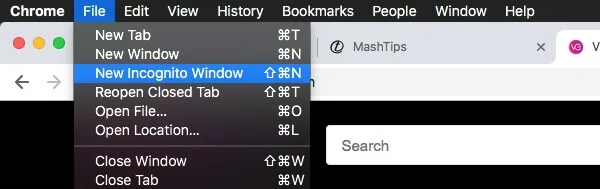
ನೀವು ಬಳಸಿದರೆ ಬೋರ್ಡ್ ಆಗಿ Gboard ಡೀಫಾಲ್ಟ್ ಕೀಗಳು Android ನಲ್ಲಿ, ನೀವು Google Chrome ನಲ್ಲಿ ಅಜ್ಞಾತ ಟ್ಯಾಬ್ ಅನ್ನು ತೆರೆದಾಗ ಕೀಬೋರ್ಡ್ ಇಂಟರ್ಫೇಸ್ ಸಹ ಅಜ್ಞಾತ ಮೋಡ್ಗೆ ಬದಲಾಗುತ್ತದೆ. ಹೀಗಾಗಿ, ಕೀಬೋರ್ಡ್ ಮತ್ತು ಬ್ರೌಸರ್ ಎರಡೂ ನಿಮ್ಮ ಬ್ರೌಸಿಂಗ್ ಇತಿಹಾಸದ ಇತಿಹಾಸವನ್ನು ಇಟ್ಟುಕೊಳ್ಳುವುದಿಲ್ಲ. ಗೂಗಲ್ ಪ್ಲೇ ಸ್ಟೋರ್ನಲ್ಲಿ ಕೆಲವು ಮೀಸಲಾದ ಖಾಸಗಿ ಬ್ರೌಸರ್ಗಳು ಲಭ್ಯವಿವೆ. ಆದಾಗ್ಯೂ, ನಿಮ್ಮ ಬ್ರೌಸರ್ ಇತಿಹಾಸದಿಂದ ನಿಮ್ಮ ಭೇಟಿಗಳನ್ನು ಹೊರಗಿಡಲು ನೀವು ಬಯಸಿದರೆ Google Chrome ನಲ್ಲಿ ಅಜ್ಞಾತ ಟ್ಯಾಬ್ ಮಾತ್ರ ನಿಮಗೆ ಅಗತ್ಯವಿರುತ್ತದೆ.
VPN ಅಥವಾ ಪ್ರಾಕ್ಸಿ ಬಳಸಿ
ನೀವು ಬೇರೆ ದೇಶದಿಂದ ಬ್ರೌಸ್ ಮಾಡುತ್ತಿರುವಂತೆ ಪ್ರೀತಿಯಲ್ಲಿ ಬೀಳುವಂತೆ ಮಾಡಲು ಇಂಟರ್ನೆಟ್ನಲ್ಲಿ ನಿಮ್ಮನ್ನು ಸೋಗು ಹಾಕಲು VPN ಅಥವಾ Proxy ಅನ್ನು ಬಳಸಲಾಗುತ್ತದೆ. ಎದ್ದೇಳು ಏಜೆಂಟ್ ನಿಮ್ಮ ದೇಶವನ್ನು ಬದಲಾಯಿಸಿ ಮತ್ತು ಬಾಹ್ಯ IP ವಿಳಾಸವನ್ನು ಮರೆಮಾಡಿ, ಅದು ನಿಮಗೆ ಮರಳಿ ಪತ್ತೆಹಚ್ಚಬಹುದು. ಅಲ್ಲದೆ, ನಿಮ್ಮ ISP ನೀವು ಬ್ರೌಸ್ ಮಾಡುತ್ತಿರುವುದನ್ನು ಕಂಡುಹಿಡಿಯಲು ಸಾಧ್ಯವಾಗುತ್ತದೆ. ಆದ್ದರಿಂದ, ಉತ್ತಮ ಮಾರ್ಗವಾಗಿದೆ VPN ಬಳಸಿ (ವರ್ಚುವಲ್ ಪ್ರೈವೇಟ್ ನೆಟ್ವರ್ಕ್).
VPN ನಡುವೆ ಸುರಕ್ಷಿತ ಸಂಪರ್ಕವನ್ನು ಸ್ಥಾಪಿಸಲು ನಿಮಗೆ ಅನುಮತಿಸುತ್ತದೆ VPN ಸರ್ವರ್ಗಳು ನಿರ್ದಿಷ್ಟ. ಸ್ವತಂತ್ರ ಕ್ಲೈಂಟ್ ಅಪ್ಲಿಕೇಶನ್ಗಳನ್ನು ಬಳಸಿಕೊಂಡು VPN ಸರ್ವರ್ಗೆ ಸಂಪರ್ಕಿಸುವಾಗ, ಸ್ಮಾರ್ಟ್ಫೋನ್ ಮತ್ತು VPN ಸರ್ವರ್ ಸಂಪರ್ಕವನ್ನು ಮಾಡುತ್ತದೆ ಸುರಕ್ಷಿತ ಮತ್ತು ಎನ್ಕ್ರಿಪ್ಟ್ ಮಾಡಲಾಗಿದೆ ಮೂಲಕ ಸುರಂಗ . ಅಂದಿನಿಂದ, ಸ್ಮಾರ್ಟ್ಫೋನ್ನಿಂದ ಎಲ್ಲಾ ಇಂಟರ್ನೆಟ್ ಸಂಪರ್ಕವು ಈ ಸುರಂಗದ ಮೂಲಕ ಇರುತ್ತದೆ.
ವಿನಂತಿಗಳನ್ನು VPN ಸರ್ವರ್ಗಳಿಂದ ಸರ್ವರ್ಗಳಿಗೆ ಕಳುಹಿಸಲಾಗುತ್ತದೆ ಮತ್ತು ನಿಮ್ಮ ಸ್ಮಾರ್ಟ್ಫೋನ್ನಿಂದ ನೇರವಾಗಿ ಅಲ್ಲ. ಇದು ಇತರ ವೆಬ್ಸೈಟ್ ಸರ್ವರ್ಗಳಿಗೆ ನಿಮ್ಮ ಗೌಪ್ಯತೆಯನ್ನು ಕಾಪಾಡುತ್ತದೆ. ಸಂಪರ್ಕವು ಎನ್ಕ್ರಿಪ್ಟ್ ಆಗಿರುವುದರಿಂದ, ನಿಮ್ಮ ಸಾಧನವು ಯಾವ ವಿಷಯವನ್ನು ಸ್ವೀಕರಿಸುತ್ತಿದೆ ಎಂಬುದನ್ನು ಹೇಳಲು ಸರ್ಕಾರ ಅಥವಾ ನಿಮ್ಮ ISP ಗೆ ಸಾಧ್ಯವಾಗುವುದಿಲ್ಲ. ಆಂಡ್ರಾಯ್ಡ್ ಸ್ಮಾರ್ಟ್ಫೋನ್ಗಳಿಗಾಗಿ ಹಲವು VPN ಕ್ಲೈಂಟ್ ಅಪ್ಲಿಕೇಶನ್ಗಳು ಲಭ್ಯವಿದೆ ಪ್ರೋಟಾನ್ ವಿಪಿಎನ್ و ಟರ್ಬೊ ವಿಪಿಎನ್ ಮತ್ತು ಇತ್ಯಾದಿ.
GPS/ಸ್ಥಳ ಸೆಟ್ಟಿಂಗ್ಗಳನ್ನು ನಿಷ್ಕ್ರಿಯಗೊಳಿಸಿ
ವೆಬ್ ಬ್ರೌಸರ್ಗಳು ಮತ್ತು ವೆಬ್ಸೈಟ್ಗಳು ರೇಡಿಯೊವನ್ನು ಬಳಸಿಕೊಂಡು ನಿಮ್ಮ ಸ್ಥಳದ ವಿವರಗಳನ್ನು ಸಂಗ್ರಹಿಸುತ್ತವೆ ಸ್ಮಾರ್ಟ್ಫೋನ್ GPS. ನೀವು ಆನ್ಲೈನ್ನಲ್ಲಿ ಬ್ರೌಸ್ ಮಾಡಲು ಪ್ರಾರಂಭಿಸುವ ಮೊದಲು ನೀವು ಅದನ್ನು ಆಫ್ ಮಾಡಬೇಕು. ವೈಯಕ್ತಿಕ ಡೇಟಾವು ನಿಮ್ಮ ಸ್ಥಳದ ಬಗ್ಗೆ ಮಾಹಿತಿಯನ್ನು ಸಹ ಒಳಗೊಂಡಿದೆ.
ಅಲ್ಲದೆ, ಓಡಬೇಡಿ ಜಿಪಿಎಸ್ ಅಥವಾ ಸೆಟ್ಟಿಂಗ್ಗಳು ಸೈಟ್ ಅಗತ್ಯವಿಲ್ಲದಿದ್ದರೆ. ಆಕಸ್ಮಿಕವಾಗಿ ಕೂಡ ನಿಮ್ಮ ಸೈಟ್ ವಿವರಗಳನ್ನು ಪ್ರವೇಶಿಸಲು ಪ್ರತಿ ವೆಬ್ಸೈಟ್ ಅನ್ನು ಅನುಮತಿಸದಿರಲು ಪ್ರಯತ್ನಿಸಿ.
Android ನಲ್ಲಿ ನಿಮ್ಮ ಹುಡುಕಾಟ ಎಂಜಿನ್ ಅನ್ನು ಬದಲಾಯಿಸಿ
ಗೂಗಲ್ ಆಗಿದೆ ಪ್ರಪಂಚದಾದ್ಯಂತ ಸ್ಮಾರ್ಟ್ಫೋನ್ ಮತ್ತು ಪಿಸಿ ಬಳಕೆದಾರರಿಂದ ಹೆಚ್ಚು ಬಳಸಿದ ಹುಡುಕಾಟ ಎಂಜಿನ್. ಆದರೆ ಅವರು ನಿಮ್ಮ ಸ್ಮಾರ್ಟ್ಫೋನ್ ಮತ್ತು ಹುಡುಕಾಟ ಇತಿಹಾಸದ ಮೂಲಕ ನಿಮ್ಮ ಸಂಪೂರ್ಣ ಡೇಟಾವನ್ನು ಸಂಗ್ರಹಿಸುತ್ತಾರೆ. ಅವರು ನಿಮ್ಮನ್ನು ಚೆನ್ನಾಗಿ ಟ್ರ್ಯಾಕ್ ಮಾಡಬಹುದು ಮತ್ತು ನಿಮ್ಮ ಮಾಜಿಗೆ ಸಂಬಂಧಿಸಿದ ಹೆಚ್ಚಿನ ಹೊಂದಾಣಿಕೆಗಳನ್ನು ಸೂಚಿಸಬಹುದು. ನಿಮ್ಮ ಡೇಟಾವನ್ನು ಅವರೊಂದಿಗೆ ಎಷ್ಟು ಆಳವಾಗಿ ಸಂಗ್ರಹಿಸಲಾಗಿದೆ ಎಂಬುದನ್ನು ಇದು ತೋರಿಸುತ್ತದೆ. ಸರ್ಚ್ ಇಂಜಿನ್ಗಳಲ್ಲಿ ಗೌಪ್ಯತೆಯನ್ನು ಪಡೆಯುವ ಏಕೈಕ ಮಾರ್ಗವೆಂದರೆ ಸುರಕ್ಷಿತ ಮತ್ತು ವಿಶ್ವಾಸಾರ್ಹ ಒಂದಕ್ಕೆ ಬದಲಾಯಿಸುವುದು.
ಡಕ್ಡಕ್ಗೊ ಇದು ಎಲ್ಲರಿಗೂ ಸೂಕ್ತವಾದ ಜನಪ್ರಿಯ, ಅನಿಯಂತ್ರಿತ ಖಾಸಗಿ ಹುಡುಕಾಟ ಎಂಜಿನ್ ಆಗಿದೆ. ಅವರು ಸೆನ್ಸಾರ್ ಮಾಡದ ಮತ್ತು ಪಕ್ಷಪಾತವಿಲ್ಲದ ಹುಡುಕಾಟ ಇತಿಹಾಸವನ್ನು ಒದಗಿಸುತ್ತಾರೆ ಮತ್ತು ಭಯವಿಲ್ಲದೆ ಬ್ರೌಸ್ ಮಾಡಲು ನಿಮಗೆ ಅವಕಾಶ ಮಾಡಿಕೊಡುತ್ತಾರೆ. ಯಾವುದೇ ಫಿಲ್ಟರ್ ಬಬಲ್ಗಳು, ಜಾಹೀರಾತು ಟ್ರ್ಯಾಕರ್ಗಳು, ಡೇಟಾ ಉಲ್ಲಂಘನೆಗಳು ಅಥವಾ ಇತರ ನ್ಯೂನತೆಗಳಿಲ್ಲ ಡಕ್ಡಕ್ಗೊ . ನೀವು DuckDuckGo ಗಾಗಿ ಹುಡುಕಾಟ ಅಪ್ಲಿಕೇಶನ್ ಬ್ರೌಸರ್ ಅನ್ನು ಸಹ ಪಡೆಯುತ್ತೀರಿ.
Android ಕೀಬೋರ್ಡ್ ಅಪ್ಲಿಕೇಶನ್ ಬದಲಾಯಿಸಿ
Android ಸ್ಕಿನ್ಗಳಂತೆ, ಗ್ರಾಹಕೀಯಗೊಳಿಸಬಹುದಾದ ಮತ್ತು ತಂಪಾದ ಕೀಬೋರ್ಡ್ ಅಪ್ಲಿಕೇಶನ್ಗಳು ಅಂಗಡಿಯನ್ನು ಸಹ ಆಳುತ್ತವೆ. ಹೆಚ್ಚಿನ ಪ್ರಮುಖ ಕೀಬೋರ್ಡ್ ಅಪ್ಲಿಕೇಶನ್ಗಳಿಗೆ ಇಂಟರ್ನೆಟ್ ಅನುಮತಿಗಳ ಅಗತ್ಯವಿರುತ್ತದೆ ಮತ್ತು ನಂತರ ನಿಮ್ಮ ಟೈಪಿಂಗ್ ಅನ್ನು ಸುಧಾರಿಸಲು ಅವುಗಳ ಸರ್ವರ್ಗೆ ಟೈಪಿಂಗ್ ಡೇಟಾವನ್ನು ಕಳುಹಿಸುತ್ತದೆ. ಆದರೆ ಅನಾಮಧೇಯರಾಗಿ ಉಳಿಯಲು ಇದು ನಿಮಗೆ ಸಹಾಯ ಮಾಡುವುದಿಲ್ಲ. ನಿಮ್ಮ ಗೌಪ್ಯತೆಯನ್ನು ಸಂಪೂರ್ಣವಾಗಿ ಇರಿಸಿಕೊಳ್ಳಲು ನೀವು ಬಯಸಿದರೆ, ನಿಮ್ಮ ಪ್ರಸ್ತುತ ಕೀಬೋರ್ಡ್ ಅನ್ನು ಬದಲಾಯಿಸಿ (ಅದಕ್ಕೆ ಇಂಟರ್ನೆಟ್ ಅನುಮತಿ ಅಗತ್ಯವಿದ್ದರೆ, ಹಾಗೆ ಹಲಗೆ و ಸ್ವಿಫ್ಟ್ಕೀ ಮತ್ತು ಇತ್ಯಾದಿ). ಸಂಪೂರ್ಣವಾಗಿ ಆಫ್ಲೈನ್ ಕೀಬೋರ್ಡ್ ಅನ್ನು ಬಳಸುವುದರಿಂದ ಸಮಸ್ಯೆಯನ್ನು ಪರಿಹರಿಸುತ್ತದೆ.
ನಿಮ್ಮ ಪ್ರಸ್ತುತ ಕೀಬೋರ್ಡ್ ಅಪ್ಲಿಕೇಶನ್ ಅನ್ನು ನೀವು ಪ್ರೀತಿಸುತ್ತಿದ್ದರೆ ಅದನ್ನು ತೊರೆಯುವ ಬಗ್ಗೆ ಯೋಚಿಸುವ ಅಗತ್ಯವಿಲ್ಲ. ಕೀಬೋರ್ಡ್ ಅಪ್ಲಿಕೇಶನ್ನಿಂದ ಒಳಬರುವ ಮತ್ತು ಹೊರಹೋಗುವ ಸಂಪರ್ಕಗಳನ್ನು ನಿರ್ಬಂಧಿಸಲು ನೀವು ಯಾವುದೇ ಸುರಕ್ಷಿತ ಫೈರ್ವಾಲ್ಗಳನ್ನು ಸರಳವಾಗಿ ಬಳಸಬಹುದು. ತಯಾರು AFWall+ ಕೀಬೋರ್ಡ್ ಸೇರಿದಂತೆ ಯಾವುದೇ ಅಪ್ಲಿಕೇಶನ್ಗೆ ಇಂಟರ್ನೆಟ್ ಅನುಮತಿಯನ್ನು ನಿರ್ಬಂಧಿಸಲು ಉತ್ತಮ ಸಾಧನ.
ಗೌಪ್ಯತೆ ಸ್ನೇಹಿ DNS ಬಳಸಿ
ಡಿಎನ್ಎಸ್ , ಎಂದೂ ಕರೆಯಲಾಗುತ್ತದೆ ಡೊಮೈನ್ ಹೆಸರು ಸರ್ವರ್ , ನಿಮ್ಮ ಸ್ಮಾರ್ಟ್ಫೋನ್ನ ಬ್ರೌಸರ್ ನೀವು ನಮೂದಿಸಿದ ಡೊಮೇನ್ ಹೆಸರಿಗೆ ಸಮನಾದ IP ವಿಳಾಸವನ್ನು ಹುಡುಕುವ ಮುಖ್ಯ ಸರ್ವರ್ ಆಗಿದೆ. ಹೆಚ್ಚಿನ ಸಂದರ್ಭಗಳಲ್ಲಿ, ಡೀಫಾಲ್ಟ್ DNS ನಿಮ್ಮ ISP ಯ DNS ಅಥವಾ ಇನ್ನಾವುದೇ ಆಗಿರುತ್ತದೆ. ಅನೇಕ ಜನರು ಸಹ ಬಳಸುತ್ತಾರೆ ಗೂಗಲ್ ಡಿಎನ್ಎಸ್ (8.8.8.8/8.8.4.4). ಆದರೆ ಈ DNS ಸಾಕಷ್ಟು ಭದ್ರತೆ ಮತ್ತು ಗೌಪ್ಯತೆಯನ್ನು ಒದಗಿಸುತ್ತದೆಯೇ? ಗೌಪ್ಯತೆ ಸ್ನೇಹಿ DNS ಸರ್ವರ್ಗಳು ಬರುತ್ತವೆ.
ಈ ವರ್ಷದ ಆರಂಭದಲ್ಲಿ, ಇದು ಬಿಡುಗಡೆಯಾಯಿತು cloudflare ಪ್ರಪಂಚದಾದ್ಯಂತದ ಇಂಟರ್ನೆಟ್ ಬಳಕೆದಾರರಿಗಾಗಿ ಗೌಪ್ಯತೆ ಮೊದಲ DNS ಸರ್ವರ್ಗಳು (1.1.1.1 ಮತ್ತು 1.0.0.1). ನಿಮ್ಮ ಸ್ಮಾರ್ಟ್ಫೋನ್ ಅಥವಾ ಕಂಪ್ಯೂಟರ್ನಿಂದ ನಿಮ್ಮ ಡೊಮೇನ್ ಲುಕಪ್ ಅನ್ನು ಸುರಕ್ಷಿತವಾಗಿರಿಸಲು ನೀವು ಬಯಸಿದರೆ ನೀವು ಅವರ DNS ಗೆ ಬದಲಾಯಿಸಬಹುದು. ನಿಮ್ಮ Android ಸ್ಮಾರ್ಟ್ಫೋನ್ನಲ್ಲಿ DNS ಸರ್ವರ್ ಅನ್ನು ಹೇಗೆ ಬದಲಾಯಿಸುವುದು ಎಂಬುದು ಇಲ್ಲಿದೆ.
ವೈಫೈ ಮೂಲಕ ನಿಮ್ಮ Android ಫೋನ್ಗೆ ನೀವು ಸಂಪರ್ಕಗೊಂಡಿದ್ದರೆ ಬೇರೆ ಸೆಟ್ಟಿಂಗ್ ಇದೆ;
- ನಿಮ್ಮ Android ಸ್ಮಾರ್ಟ್ಫೋನ್ನಲ್ಲಿ Wi-Fi ಸೆಟ್ಟಿಂಗ್ಗಳನ್ನು ತೆರೆಯಿರಿ.
- ಹೆಚ್ಚಿನ ಆಯ್ಕೆಗಳನ್ನು ತೋರಿಸಲು ಸಂಪರ್ಕಿತ ನೆಟ್ವರ್ಕ್ ಅನ್ನು ಟ್ಯಾಪ್ ಮಾಡಿ ಅಥವಾ ಹಿಡಿದುಕೊಳ್ಳಿ.
- ಬಟನ್ ಮೇಲೆ ಕ್ಲಿಕ್ ಮಾಡಿ ಮಾರ್ಪಡಿಸಿ.
- ಬದಲಾಯಿಸಲು ಸ್ಥಿರ IP ವಿಳಾಸ.
- DNS 1 ಅನ್ನು ಸಂಪಾದಿಸಿ ಮತ್ತು ಅದನ್ನು ಹೊಂದಿಸಿ 1.1.1.1 ಮತ್ತು DNS 2 ನಂತೆ 1.0.0.1 .
- ಉಳಿದ ಕ್ಷೇತ್ರಗಳನ್ನು ಹಾಗೆಯೇ ಬಿಡಿ.
WiFi ಬದಲಿಗೆ, ಮೊಬೈಲ್ ಡೇಟಾವನ್ನು ಬಳಸುವಾಗ DNS ಸೆಟ್ಟಿಂಗ್ಗಳು ಸ್ವಲ್ಪ ಭಿನ್ನವಾಗಿರುತ್ತವೆ;
- Google Play Store ಗೆ ಹೋಗಿ ಮತ್ತು DNS ಚೇಂಜರ್ ಅಪ್ಲಿಕೇಶನ್ ಅನ್ನು ಡೌನ್ಲೋಡ್ ಮಾಡಿ. ಇಲ್ಲಿ ನಾವು ಬಳಸುತ್ತೇವೆ ಡಿಎನ್ಎಸ್ ಚೇಂಜರ್ ಡಕ್ ಸಾಫ್ಟ್ವೇರ್ನಿಂದ ಅಭಿವೃದ್ಧಿಪಡಿಸಲಾಗಿದೆ. ಇದು ತುಂಬಾ ಹಗುರ ಮತ್ತು ಬಳಸಲು ಸುಲಭವಾಗಿದೆ.
- DNS ಚೇಂಜರ್ ಅಪ್ಲಿಕೇಶನ್ ತೆರೆಯಿರಿ ಮತ್ತು ನಿಮ್ಮ DNS ಸರ್ವರ್ನ IP ವಿಳಾಸಗಳನ್ನು ಒದಗಿಸಿ.
- ಅಪ್ಲಿಕೇಶನ್ ಸೇರಿದಂತೆ ಕೆಲವು ಪೂರ್ವ-ಸೆಟ್ DNS ಪಟ್ಟಿಗಳನ್ನು ಸಹ ಹೊಂದಿದೆ Google ಸಾರ್ವಜನಿಕ DNS, OpenDNS, DNS.Watch, Level3, Norton ConnectSafe و ಕೊಮೊಡೊ ಸುರಕ್ಷಿತ DNS.
- ಕ್ಲಿಕ್ ಆರಂಭ ನಿಮ್ಮ Android ಸ್ಮಾರ್ಟ್ಫೋನ್ನಿಂದ ನೀವು ಅನಾಮಧೇಯವಾಗಿ ಹೇಗೆ ಬ್ರೌಸ್ ಮಾಡುತ್ತೀರಿ ಎಂಬುದನ್ನು ಬದಲಾಯಿಸಲು.
ನೀವು ಪ್ರಪಂಚದ ಯಾವುದೇ ಮೂಲೆಯಿಂದ ಬಂದವರಾಗಿರಲಿ, ನಿಮ್ಮ ಬ್ರೌಸರ್ ಇತಿಹಾಸ ಮತ್ತು ಚಟುವಟಿಕೆಗಳನ್ನು ಸರ್ಕಾರಿ ಏಜೆನ್ಸಿಗಳು ಸಂಪೂರ್ಣವಾಗಿ ಮೇಲ್ವಿಚಾರಣೆ ಮಾಡುತ್ತವೆ
t. VPN ಮೂಲಕ DNS.
ನೀವು ಬಳಸದೆಯೇ DNS ವಿಳಾಸವನ್ನು ಬದಲಾಯಿಸಲು ಬಯಸಿದರೆ VPN ಸೇರಿದಂತೆ ಹಲವು ಆಯ್ಕೆಗಳಿವೆ ಎಂಜೆಲ್ಸಿಜ್: ಡಿಎನ್ಎಸ್ ಚೇಂಜರ್ و DNS ಚೇಂಜರ್ (ರೂಟ್ ಇಲ್ಲ) و DNS ಚೇಂಜರ್ (ರೂಟ್ 3G/WiFi ಇಲ್ಲ) و ಡಿಎನ್ಸೆಟ್ و ಡಿಎನ್ಎಸ್ ಚೇಂಜರ್ .
ವೆಬ್ ಪ್ರಾಕ್ಸಿ ಬಳಸಿ
ತೋರುತ್ತಿದೆ ವೆಬ್ ಪ್ರಾಕ್ಸಿ ಎಲ್ಲೆಡೆ ಸಾರ್ವಜನಿಕರಿಂದ ಪ್ರವೇಶಿಸಬಹುದಾದ ವರ್ಚುವಲ್ ಖಾಸಗಿ ಬ್ರೌಸರ್. ಕ್ಲೈಂಟ್ ಬ್ರೌಸರ್ಗಳಿಂದ ನೇರವಾಗಿ ವೆಬ್ಸೈಟ್ಗಳಿಗೆ ಭೇಟಿ ನೀಡುವ ಬದಲು, ನೀವು ಪ್ರಾಕ್ಸಿ ವೆಬ್ಸೈಟ್ಗಳಿಗೆ ಹೋಗಬೇಕು ಮತ್ತು ಆ ವೆಬ್ಸೈಟ್ಗಳಲ್ಲಿ ಉದ್ದೇಶಿತ ಡೊಮೇನ್ಗೆ ಭೇಟಿ ನೀಡಬೇಕು.
ಪ್ರಾಕ್ಸಿ ಸೈಟ್ನಲ್ಲಿ ಸೈಟ್ಗಳನ್ನು ಮಾತ್ರ ಲೋಡ್ ಮಾಡುವುದರಿಂದ ಇದು ಇತಿಹಾಸ ಇತಿಹಾಸವನ್ನು ತಡೆಯುತ್ತದೆ. ಕೆಲವು ಜನಪ್ರಿಯ ಪ್ರಾಕ್ಸಿ ಸೈಟ್ಗಳು ನನಗೆ ಮರೆಮಾಡಿ ಪ್ರಾಕ್ಸಿ ಮತ್ತು ಯಾರು ಪ್ರಾಕ್ಸಿ, KProxy, ಇತ್ಯಾದಿ. ಇದು ನಿಮ್ಮ ವೈಯಕ್ತಿಕ ಡೇಟಾ ಮತ್ತು IP ವಿಳಾಸವನ್ನು ಸಹ ರಕ್ಷಿಸುತ್ತದೆ.
TOR ನೆಟ್ವರ್ಕ್ ಬಳಸಿ
TOR ಅರ್ಥ ಈರುಳ್ಳಿ ರೂಟರ್ . ಅತ್ಯಂತ ಸುರಕ್ಷಿತವಾದ ಸುರಂಗಗಳ ಮೂಲಕ ಇಂಟರ್ನೆಟ್ ಅನ್ನು ಸರ್ಫಿಂಗ್ ಮಾಡಲು TOR ಸುರಕ್ಷಿತ ಮತ್ತು ಮುಕ್ತ ನೆಟ್ವರ್ಕ್ ಎಂದು ಸರಳವಾಗಿ ಹೇಳುವುದು. TOR ಪ್ರಪಂಚದಾದ್ಯಂತದ ಕಂಪ್ಯೂಟರ್ ನೆಟ್ವರ್ಕ್ಗಳ ಸಂಪರ್ಕವಾಗಿದೆ. ನಿಮ್ಮ ಸ್ಮಾರ್ಟ್ಫೋನ್ನಿಂದ TOR ನೆಟ್ವರ್ಕ್ಗೆ ನೀವು ಸಂಪರ್ಕವನ್ನು ಸ್ಥಾಪಿಸಿದಾಗ, ನಿಮ್ಮ ಸಾಧನವು ಸಂಪೂರ್ಣ ನೆಟ್ವರ್ಕ್ಗೆ ಸಂಪರ್ಕಗೊಳ್ಳುತ್ತದೆ. ಸಾವಿರಾರು ಹೆಸರಿನ ಮಧ್ಯಮ ಸರ್ವರ್ಗಳಿವೆ ಗಂಟು ಅಥವಾ ಗಡೀಪಾರು ಮಾಡಲಾಗಿದೆ ನೆಟ್ವರ್ಕ್ನಲ್ಲಿ. ಅಲ್ಲದೆ, ನಿಮ್ಮ IP ವಿಳಾಸವು TOR ನೆಟ್ವರ್ಕ್ನಲ್ಲಿರುವ ಇನ್ನೊಬ್ಬ ಬಳಕೆದಾರರದ್ದಾಗಿರುತ್ತದೆ.
ನೀವು TOR ನೆಟ್ವರ್ಕ್ ಮೂಲಕ ವೆಬ್ಸೈಟ್ಗೆ ಭೇಟಿ ನೀಡಲು ಪ್ರಯತ್ನಿಸಿದಾಗ ಏನಾಗುತ್ತದೆ ಎಂದು ನೋಡೋಣ. ಮೊದಲನೆಯದಾಗಿ, ನಿಮ್ಮ ಸಿಸ್ಟಮ್ ಅನ್ನು ಪ್ರಪಂಚದ ಯಾವುದೇ ಸರ್ವರ್ಗಳಿಗೆ ನೇರವಾಗಿ ಸಂಪರ್ಕಿಸಲಾಗುವುದಿಲ್ಲ. ನೀವು ವೆಬ್ಸೈಟ್ಗೆ ಭೇಟಿ ನೀಡಲು ಪ್ರಯತ್ನಿಸಿದಾಗ, ಅದು ಇರುತ್ತದೆ ಸೈಫರ್ ವಿನಂತಿಯನ್ನು TOR ನಲ್ಲಿ ಮತ್ತೊಂದು ರಿಲೇ ಸರ್ವರ್ಗೆ ರವಾನಿಸಲಾಗಿದೆ. ನಂತರ ಅದು ಮತ್ತೊಂದು ಸೆಟ್ ಎನ್ಕ್ರಿಪ್ಶನ್ ನಂತರ ಅದನ್ನು ಮತ್ತೊಂದು ಸೆಟ್ಗೆ ರವಾನಿಸುತ್ತದೆ.
ಮೂರು ದಶಕಗಳಿಂದ ಇದೇ ಪ್ರಕ್ರಿಯೆ ಪುನರಾವರ್ತನೆಯಾಗುತ್ತದೆ ಕನಿಷ್ಠ, ತದನಂತರ ನಿರ್ಗಮನ ನೋಡ್ ಉದ್ದೇಶಿತ ಸರ್ವರ್ಗೆ ವಿನಂತಿಯನ್ನು ಮಾತ್ರ ಕಳುಹಿಸುತ್ತದೆ. ಫಲಿತಾಂಶಗಳನ್ನು ಅದೇ ರೀತಿಯಲ್ಲಿ ಎನ್ಕೋಡ್ ಮಾಡಲಾಗುವುದು. TOR ನೆಟ್ವರ್ಕ್ನೊಂದಿಗೆ ಬ್ರೌಸಿಂಗ್ ಮಾಡಲು ನಿರ್ದಿಷ್ಟವಾಗಿ ವಿನ್ಯಾಸಗೊಳಿಸಲಾದ ಕೆಲವು ಬ್ರೌಸರ್ಗಳು ನಮಗೆ ಅಗತ್ಯವಿದೆ. ಎಂಬ ನಿರ್ದಿಷ್ಟ ಸೈಟ್ಗಳಿವೆ ಈರುಳ್ಳಿ مواقع ಸೈಟ್ಗಳು ಮೂಲಕ ಮಾತ್ರ ಲಭ್ಯವಿರುತ್ತದೆ TOR. ಬ್ರೌಸರ್ಗಳು .
ಕಂಪ್ಯೂಟರ್ಗಳಿಗಾಗಿ TOR ಬ್ರೌಸರ್ಗಳು ಹಿಂಭಾಗದಿಂದ ಲಭ್ಯವಿದೆ ಮತ್ತು ಬಳಸಲು ತುಂಬಾ ಸುಲಭ. ಆದರೆ OEM ನಿರ್ಬಂಧಗಳಿಂದಾಗಿ ಈ ಪ್ರಕರಣವು Android ಗೆ ಸ್ವಲ್ಪ ವಿಭಿನ್ನವಾಗಿದೆ. ನೀವು TOR ಅನ್ನು ಬಳಸಲು ಪ್ರಾರಂಭಿಸಲು ಬಯಸಿದರೆ, ಸಂಪರ್ಕವನ್ನು ಕಾನ್ಫಿಗರ್ ಮಾಡಲು ಮತ್ತು ಹೊಂದಿಸಲು ನೀವು ಕೆಲವು ಅಗತ್ಯ ಕ್ರಮಗಳನ್ನು ಮಾಡಬೇಕು. ತಯಾರು ಆರ್ಬಟ್ ಜನಪ್ರಿಯ ಅಪ್ಲಿಕೇಶನ್ಗಳಲ್ಲಿ ಒಂದಾಗಿದೆ.
ನೀವು ಸರಳವಾಗಿ Orbot ಅಪ್ಲಿಕೇಶನ್ ಅನ್ನು ತೆರೆಯಬಹುದು ಮತ್ತು TOR ಗೆ ಸಂಪರ್ಕಿಸಬಹುದು TOR ಪ್ರಾಕ್ಸಿ . ನಿಮ್ಮ ಸ್ಮಾರ್ಟ್ಫೋನ್ನಿಂದ ರಚಿಸಲಾದ ಎಲ್ಲಾ ಅಪ್ಲಿಕೇಶನ್ಗಳು ಮತ್ತು ಇಂಟರ್ನೆಟ್ ಸಂಪರ್ಕಕ್ಕಾಗಿ ಇದು ಒಂದೇ ನಿಯಮವನ್ನು ಹೊಂದಿಸುತ್ತದೆ. ಓರ್ಫಾಕ್ಸ್ ಆಗಿದೆ ಅರ್ಜಿ TOR ನೆಟ್ವರ್ಕ್ಗಳಿಗೆ ಮೀಸಲಾಗಿರುವ ಮತ್ತೊಂದು ಬ್ರೌಸರ್. TOR ನೆಟ್ವರ್ಕ್ ಮೂಲಕ ಈರುಳ್ಳಿ ವೆಬ್ಸೈಟ್ಗಳು ಮತ್ತು ಇತರ ಸಾಮಾನ್ಯ ವೆಬ್ಸೈಟ್ಗಳನ್ನು ಬ್ರೌಸ್ ಮಾಡಲು ನೀವು Orfox ಬ್ರೌಸರ್ ಅನ್ನು ಬಳಸಬಹುದು.
ಅನೇಕ ಅಪ್ಲಿಕೇಶನ್ಗಳು ನಮ್ಮ ಬ್ರೌಸಿಂಗ್ ಅನ್ನು ಸುರಕ್ಷಿತವಾಗಿ ಮತ್ತು ಖಾಸಗಿಯಾಗಿರಿಸಿದರೂ, ಅನುಗುಣವಾದ OEM ಗಳಿಂದ ಕಸ್ಟಮೈಸ್ ಮಾಡಿದ ಹೆಚ್ಚಿನ Android ಸ್ಮಾರ್ಟ್ಫೋನ್ಗಳು ನಿಮ್ಮ ಗೌಪ್ಯತೆಯ ಮೇಲೆ ಪರಿಣಾಮ ಬೀರುವ ಕನಿಷ್ಠ ಒಂದು ನ್ಯೂನತೆಯನ್ನು ಹೊಂದಿರುತ್ತವೆ. ಆದ್ದರಿಂದ, ಅಪ್ಲಿಕೇಶನ್ಗಳನ್ನು ಅವಲಂಬಿಸುವ ಮೊದಲು ಯಾವಾಗಲೂ ವಿಶ್ವಾಸಾರ್ಹ ಬ್ರ್ಯಾಂಡ್ಗಳಿಂದ ಸ್ಮಾರ್ಟ್ಫೋನ್ಗಳನ್ನು ಆಯ್ಕೆ ಮಾಡಲು ಪ್ರಯತ್ನಿಸಿ.